Arbeiten mit Remote-Asset-Videos
Normalerweise werden Videos mit dem Upload-Modul in Beacon hochgeladen. Diese Dateien werden dann von Brightcove verwaltet. Bei Remote-Assets pflegen Sie Ihre Videodateien auf Ihrem eigenen oder einem Fremdsystem und übermitteln Beacon die URL der Videodatei.
Mit der CMS-API können auch Videos mit entfernten Assets erstellt werden. Weitere Informationen finden Sie in der Entwicklerdokumentation. Remote-Asset-Videos, die mit dem erstellt wurden CMS API kann dann mit dem Medienmodul verwaltet werden.
Zugriff auf Remote-Assets
Alle Ihre Remote-Asset-Dateien müssen unter einer öffentlichen URL verfügbar sein, ohne dass Authentifizierungs- oder Zugriffskontrollanforderungen erforderlich sind. Wenn Ihre Remote-Assets von einem CDN gehostet werden, sollte die URL der Remote-Assets die URL der Assets im CDN und nicht die URL auf dem Ursprungsserver sein.
Erstellen eines Remote-Asset-Videos
Führen Sie die folgenden Schritte aus, um ein Remote-Asset-Video zu erstellen.
- Öffne das Medien Modul.
- Klicken Remote-Video hinzufügen im seitlichen Navigationsbereich. Das Dialogfeld Remote-Video hinzufügen wird geöffnet.
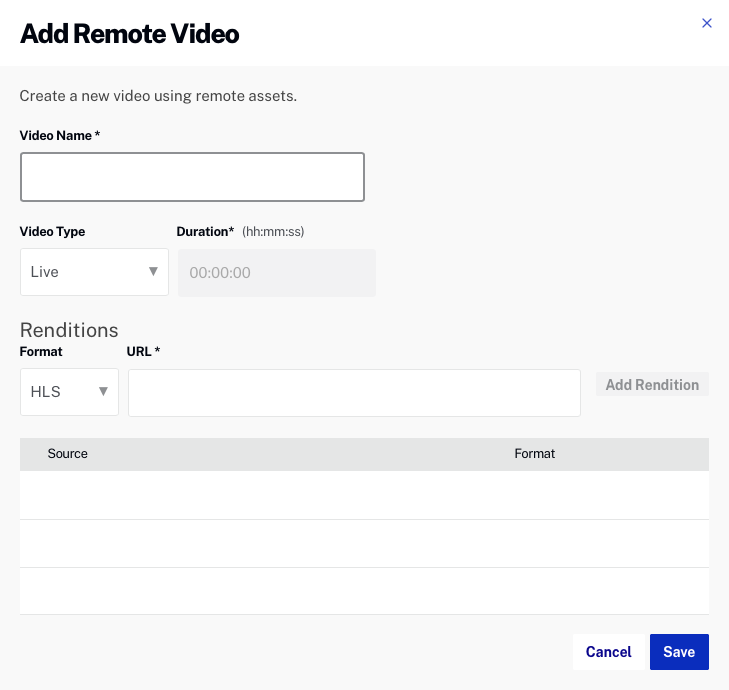
- Geben Sie ein Videoname. Der Videoname wird im Medienmodul und auch im Player angezeigt.
- Wählen Sie den Videotyp „ Live“ oder „ On Demand“ aus.
- Zum Auf Nachfrage Videotypen geben Sie die ein Dauer im Format hh: mm: ss.
- Geben Sie für jede Wiedergabe die Wiedergabe-URL und Format. Klicken Sie auf .
- Klicken Sie auf , um das entfernte Asset zu speichern. Das Remote-Asset-Video wird nach dem Aktualisieren der Seite im Medienmodul aufgelistet.

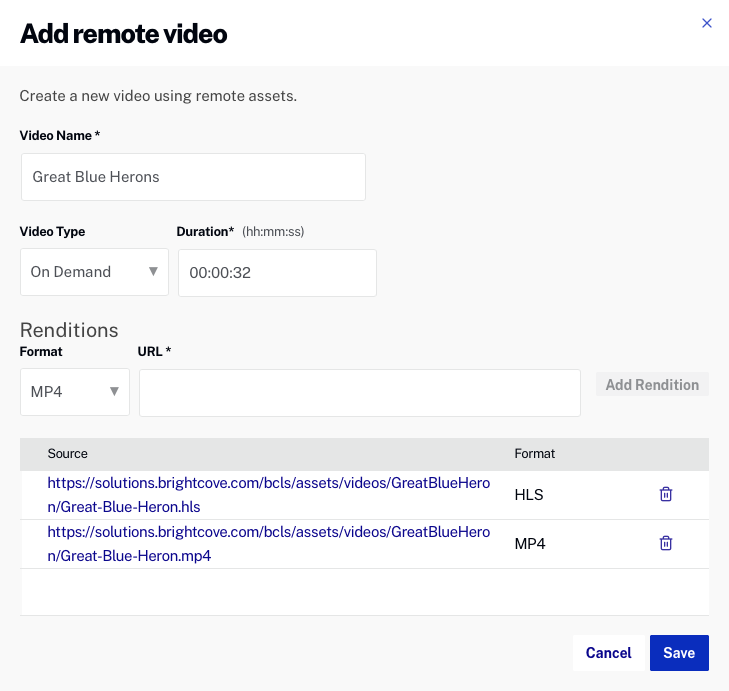
Remote-Asset-Videos enthalten keine Poster- oder Miniaturbilder. Bilder können jedoch hochgeladen werden. Informationen zum Hochladen von Poster- und Miniaturbildern finden Sie unter Hochladen von Poster- und Miniaturbildern.
Bearbeiten eines Remote-Asset-Videos
Führen Sie die folgenden Schritte aus, um ein Remote-Asset-Video zu bearbeiten.
- Öffne das Medien Modul.
- Klicken Sie in der Bedienfeldnavigation auf Alle Videos .
- Klicken Sie auf den Videotitel des Remote-Assets, um die Videoeigenschaften zu öffnen.
- Klicken Sie auf die Registerkarte Video und Tracks .
- Suchen Sie den Abschnitt Videodateien - Remote Assets und klicken Sie auf .
- Klicken Sie auf a Quelle Zeile, um es auszuwählen. Durch Klicken auf die Quell-URL wird diese in einer anderen Browser-Registerkarte geöffnet.
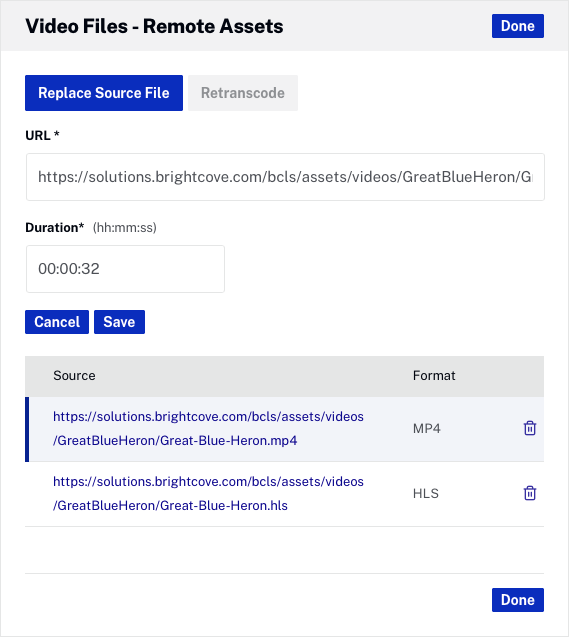
- Aktualisieren Sie die URL und Dauer wie benötigt. Klicken Sie auf , um die Änderungen zu speichern.
Einschränkungen
- Sie können die Bildaufnahmefunktion nicht verwenden, um Video-Stand- und Miniaturbilder für Remote-Asset-Videos zu erstellen, jedoch können Video-Stand- und Miniaturbilder für Remote-Asset-Videos hochgeladen werden
- Remote-Asset-Videos erstellt in Basic Konten können nicht bearbeitet werden, nachdem sie erstellt wurden
- SSAI wird für Remote-Assets nicht unterstützt
- DRM wird nur unterstützt, wenn Sie den Player so anpassen können, dass er mit dem DRM-Lizenzserver kommuniziert. Dies ist mit dem Brightcove Player über ein Plugin möglich. Für andere Player müssen Sie die Player-Dokumentation konsultieren.
- Analytics: Das Brightcove Analytics-System hängt von vom System generierten Videometadaten ab, z. B. von der Videodauer. Analysedaten für Remote-Assets sind weniger umfangreich, es sei denn, Sie können diese Metadaten für das Remote-Asset bereitstellen.
- Wiedergabegarantie: Alle in Beacon aufgenommenen Videos können mit dem Brightcove-Player wiedergegeben werden. Dies gilt für fast alle Remote-Assets, aber es gibt einige Randfälle, in denen Videos möglicherweise nicht abgespielt werden. Es gibt einige erweiterte Funktionen von DASH und HLS, die wir beispielsweise noch nicht unterstützen. Bei Nicht-Brightcove-Playern müssen Sie überprüfen, ob das Videoformat von diesem Player vollständig unterstützt wird.
- Zuschauer können möglicherweise keine Remote-Asset-Videos abspielen, wenn die Uhrzeit ihres Computers vor der tatsächlichen Uhrzeit eingestellt ist
- Cue-Punkte können nicht zu Live-Remote-Asset-Videos hinzugefügt werden
- Es ist nicht möglich, ein bestehendes normales VOD-Asset in ein Remote-Asset umzuwandeln
- Remote-Assets können in Video Cloud-Wiedergabelisten erstellt/hinzugefügt werden, können aber nicht in Beacon/OTT-Wiedergabelisten in Beacon Studio aufgenommen/hinzugefügt werden.
- Live-Assets können in Video Cloud-Wiedergabelisten erstellt/hinzugefügt werden, können aber nicht in Beacon/OTT-Wiedergabelisten in Beacon Studio aufgenommen/hinzugefügt werden.
